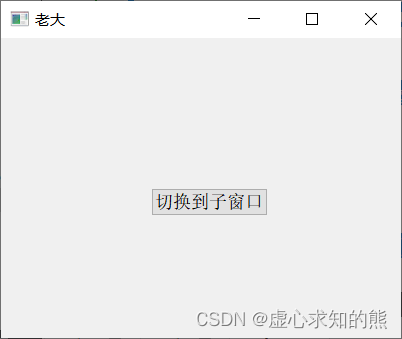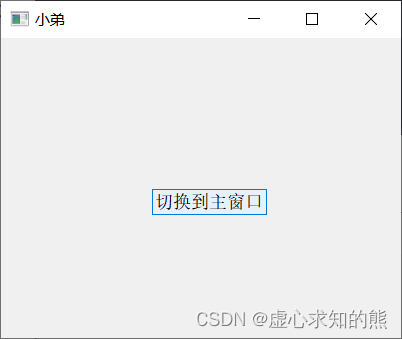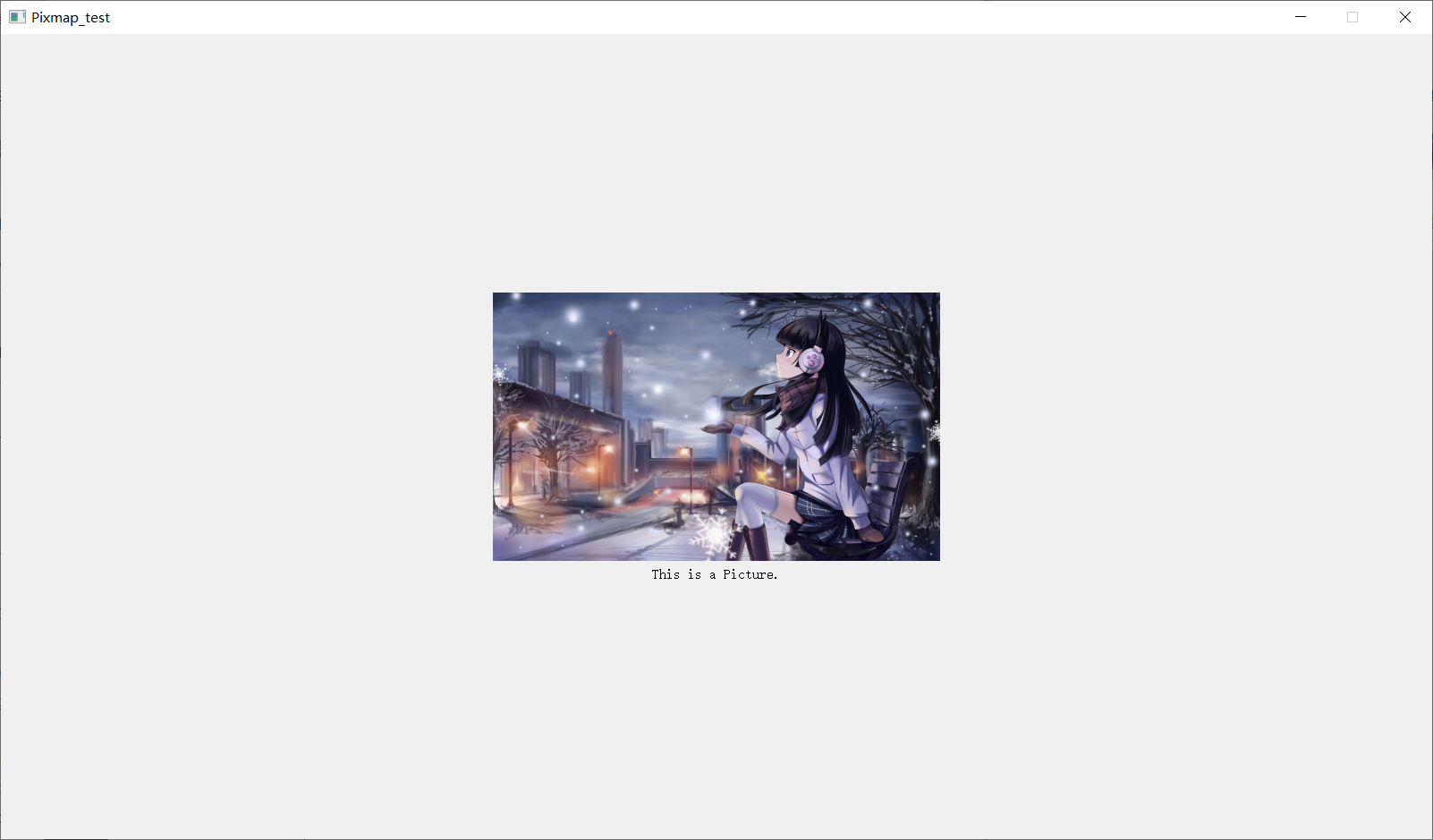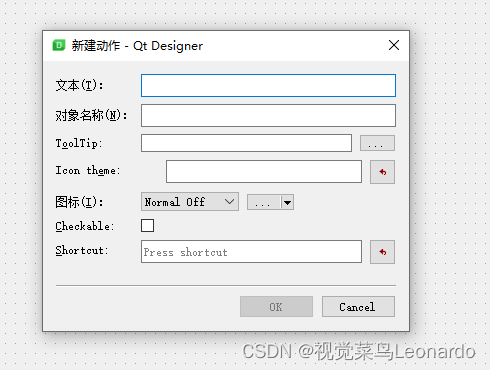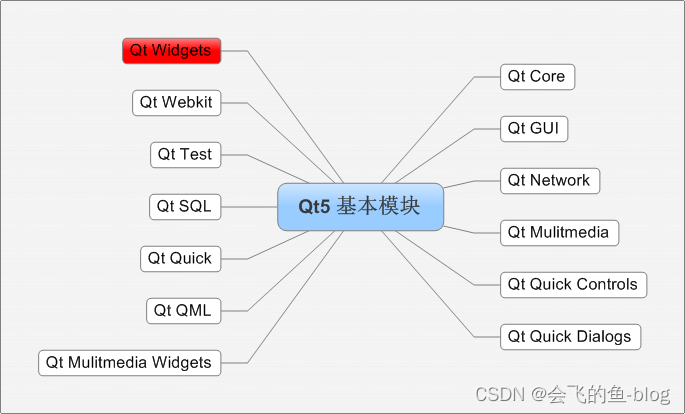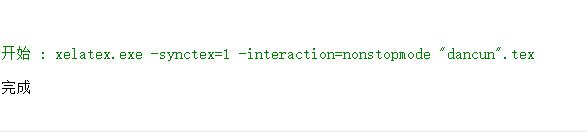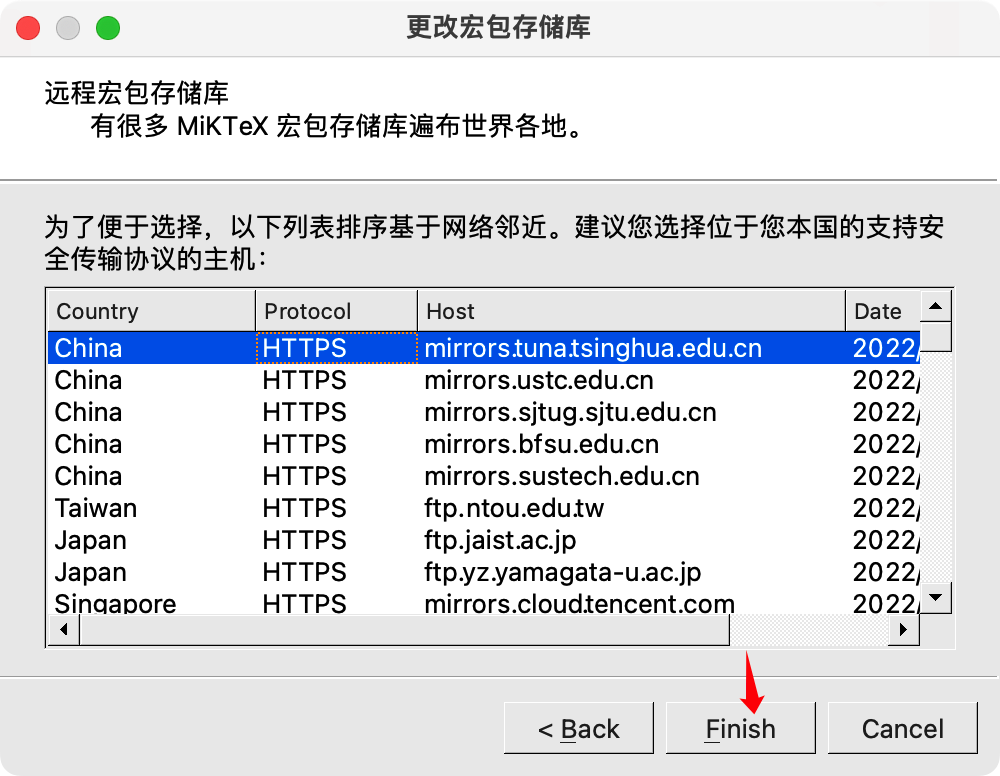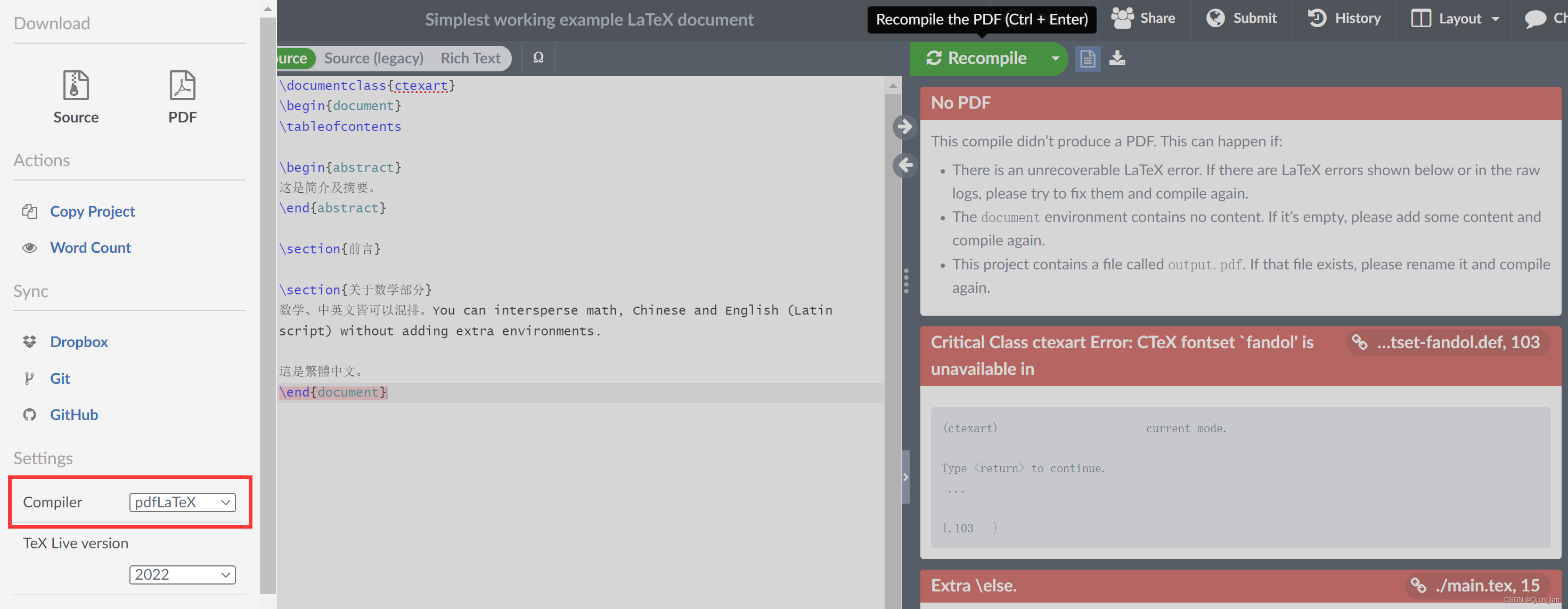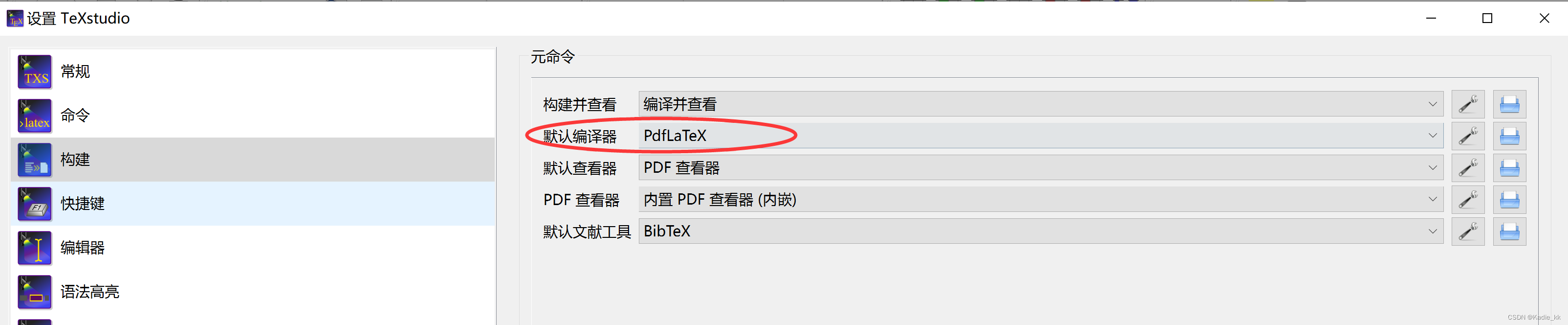文章目录
- 一、标准信号和槽
- 1. 准备工作
- 1.1 main.c
- 1.2 widget.cpp
- 2. 添加按钮
- 2.1 widget.h
- 2.2 widget.cpp
- 2.3 运行结果
- 3. 信号和槽(重点)
- 3.1 信号
- 3.2 自定义槽
- 3.3 widget.h
- 3.4 widget.cpp
- 3.5 运行结果
- 二、两个独立窗口
- 1. 添加新窗口
- 2. 自定义信号
- 3. 窗口关联
- 4. 代码和实现效果
- 4.1 实现过程
- 4.2 子窗口头文件 subwidget.h
- 4.3 子窗口源文件 subwidget.cpp
- 4.4 主窗口头文件 widget.h
- 4.5 主窗口源文件 widget.cpp
- 4.6 实现结果
由于每次代码都是在原有程序上修改,因此除了新建项目,不然一般会在学完后统一展示代码。
提示:具体项目创建流程和注意事项见QT 学习笔记(一)
一、标准信号和槽
1. 准备工作
- 这里需要注意在模板选择转变为 Application ,后续步骤相同。
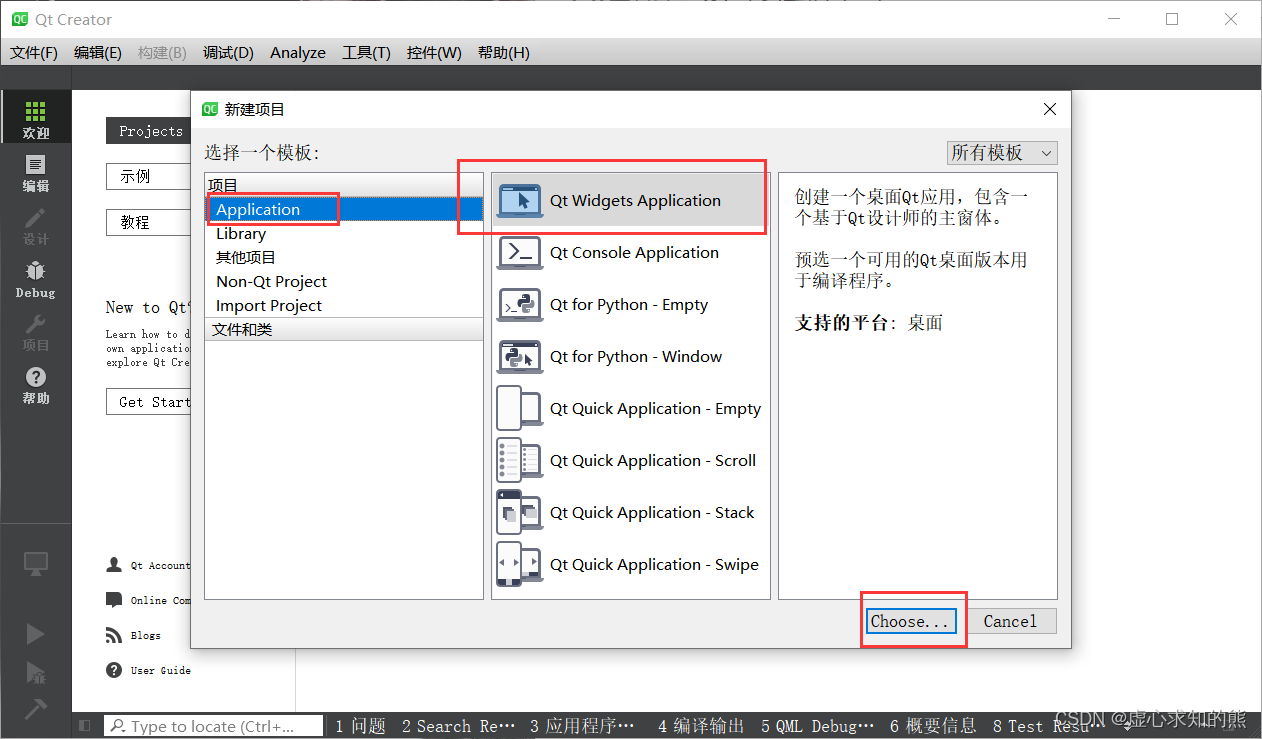
1.1 main.c
- 在执行完 Widget w; 语句后,并不会立马执行 w.show(); ,还要先执行 Widget 的构造函数。
- 因此,我们在编写程序时主程序尽量不要改动,保持如下状态即可。程序的编写在他对应的 .h 和 .cpp 文件当中即可。
#include "widget.h"
#include <QApplication>int main(int argc, char *argv[])
{QApplication a(argc, argv);Widget w; // 执行 Widget 的构造函数w.show();return a.exec();
}
1.2 widget.cpp
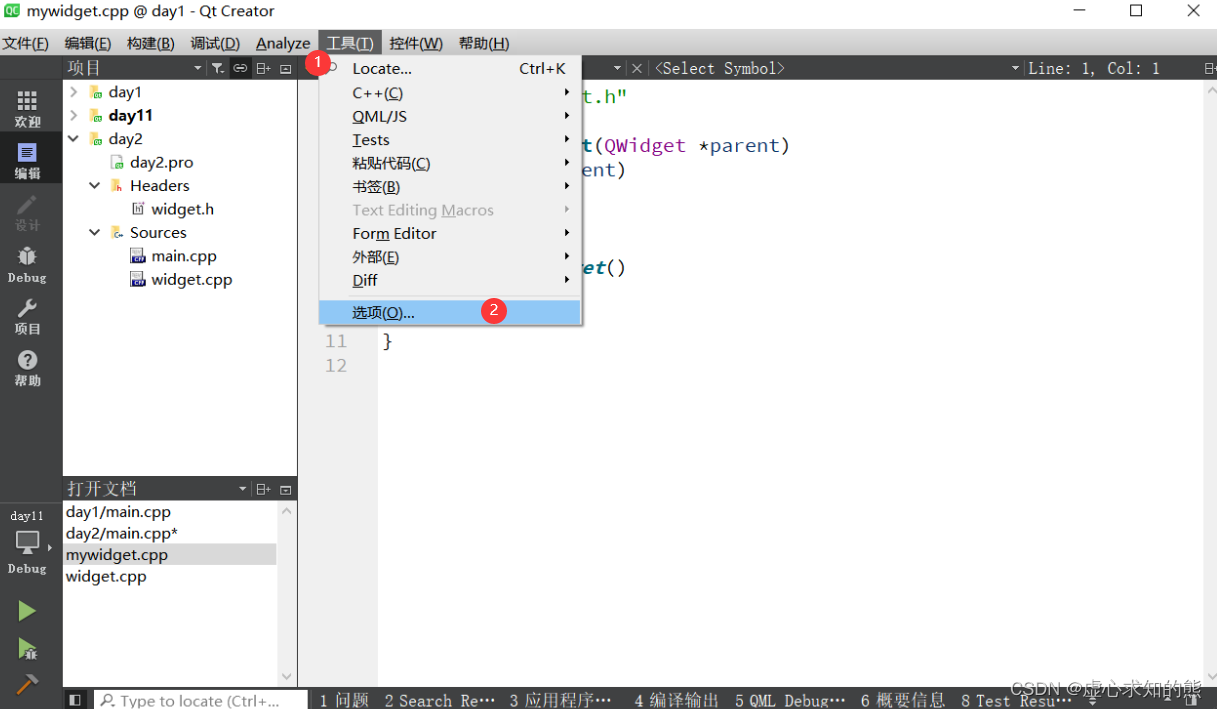
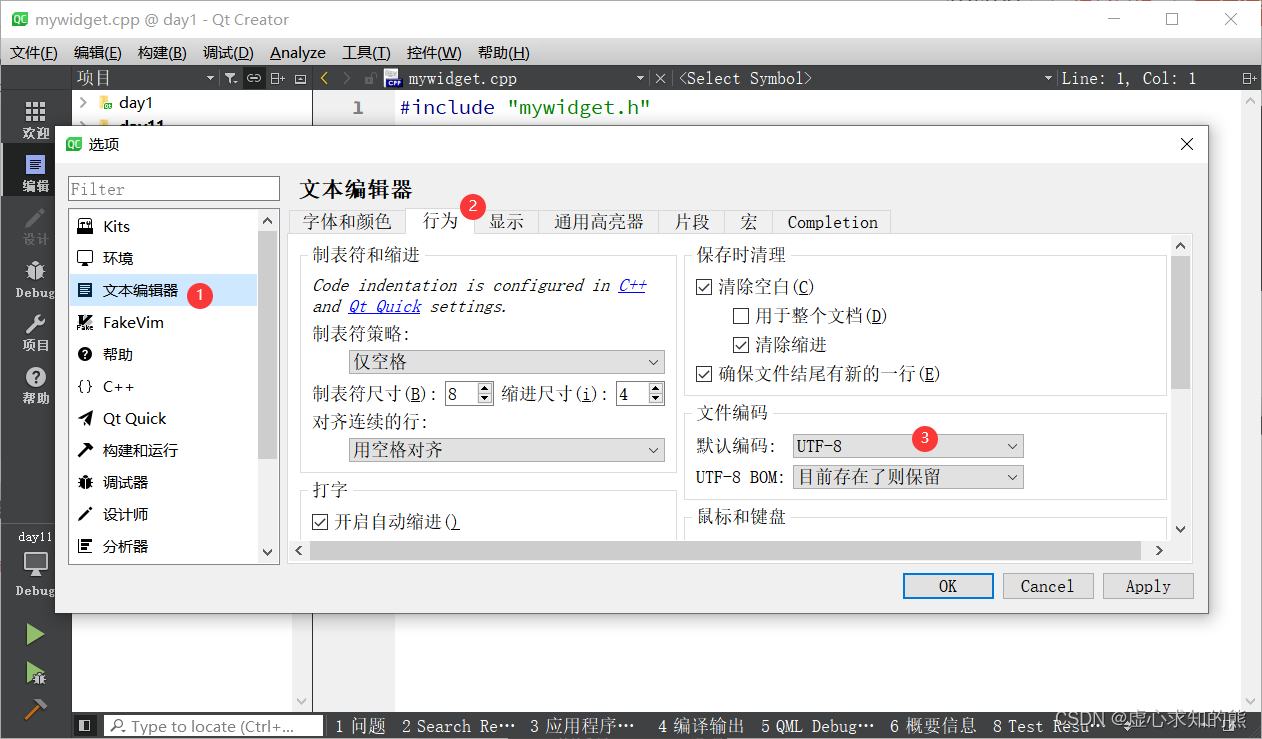
- 后续代码的编写均在 widget.h 和 widget.cpp 当中进行。
- widget.h
#ifndef WIDGET_H
#define WIDGET_H#include <QWidget>class Widget : public QWidget
{Q_OBJECTpublic:Widget(QWidget *parent = 0);~Widget();
};#endif // WIDGET_H- widget.cpp
#include "widget.h"Widget::Widget(QWidget *parent): QWidget(parent)
{
}Widget::~Widget()
{}
2. 添加按钮
- 如果直接在 widget.cpp 当中,进行按钮的编写操作,此时运行并不会产生按钮。
- 因为,局部变量放在栈区,执行完就释放,构造函数调用结束就没有了,再执行后面的 show 程序当中不会产生按钮。
- 因此,我们在头文件当中进行按钮的定义,在源文件当中进行按钮的调用即可。
2.1 widget.h
#ifndef WIDGET_H
#define WIDGET_H#include <QWidget>
#include <QPushButton>class Widget : public QWidget
{Q_OBJECTpublic:Widget(QWidget *parent = 0);~Widget();
private:QPushButton b1;QPushButton *b2;
};#endif // WIDGET_H
2.2 widget.cpp
#include "widget.h"
#include <QPushButton>Widget::Widget(QWidget *parent): QWidget(parent)
{b1.setParent(this);b1.setText("^_^");b1.move(100,100);b2 = new QPushButton(this);b2->setText("abc");
}Widget::~Widget()
{}
2.3 运行结果
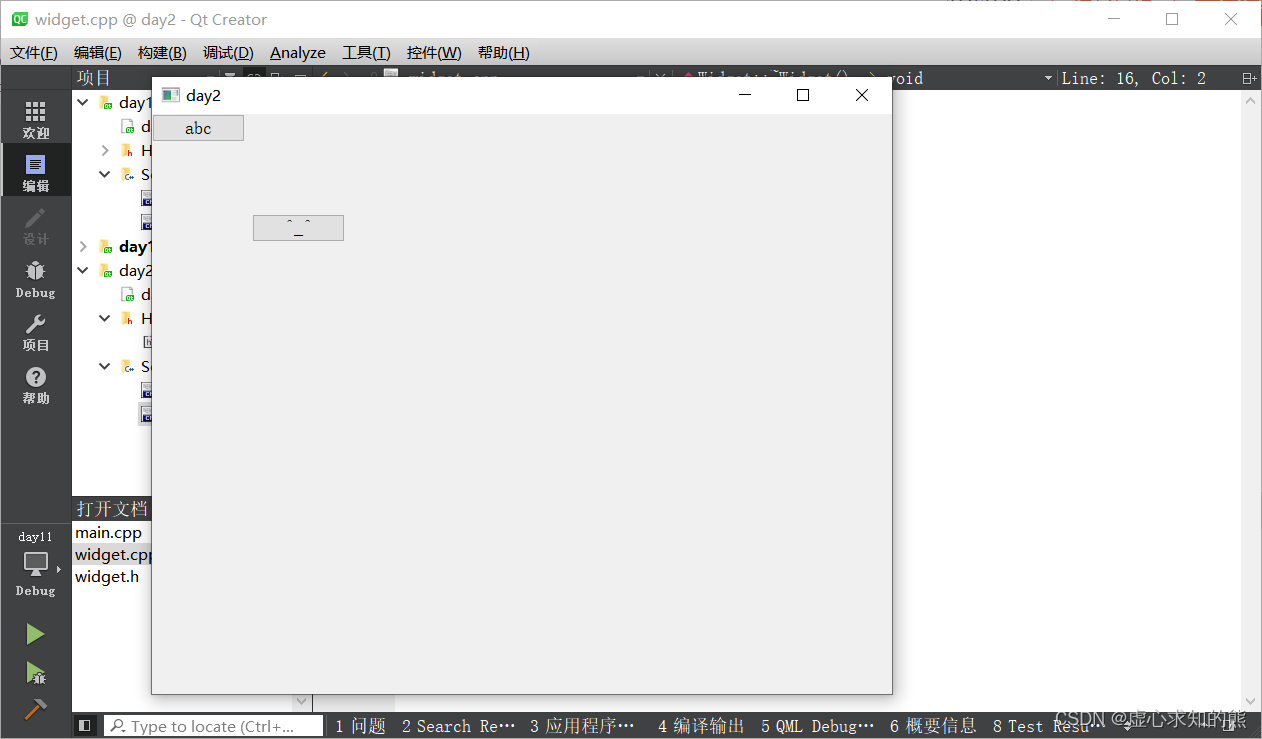
- 此时,我们点击按钮并不会产生反应,原因是缺少 信号和槽。
3. 信号和槽(重点)
- QT 做处理是主要是借助信号和槽,其核心便在于信号和槽。
- 信号类似于短信。
- 槽函数类似于接收短信的手机。
3.1 信号
- 信号:就是一个软件模拟的中断(类似于单片机那种的)。
- 信号函数及其详解如下:
connect(&b1,&QPushButton::pressed,this,&Widget::close);// &b1:信号发出者,指针类型。// &QPushButton::pressed:处理的信号。(&发生者的类名::信号名字)// this:信号接收者。// &Widget::close:槽函数,信号处理函数。(&接收的类名::槽函数名字)
- 发出什么样的信号,需要进入头文件的帮助文档(光标放在头文件,按 f1 进入,按两下 f1 全屏)进行判断。如果在该头文件的帮助文档当中,没有发现 signals,便寻找他的父类。
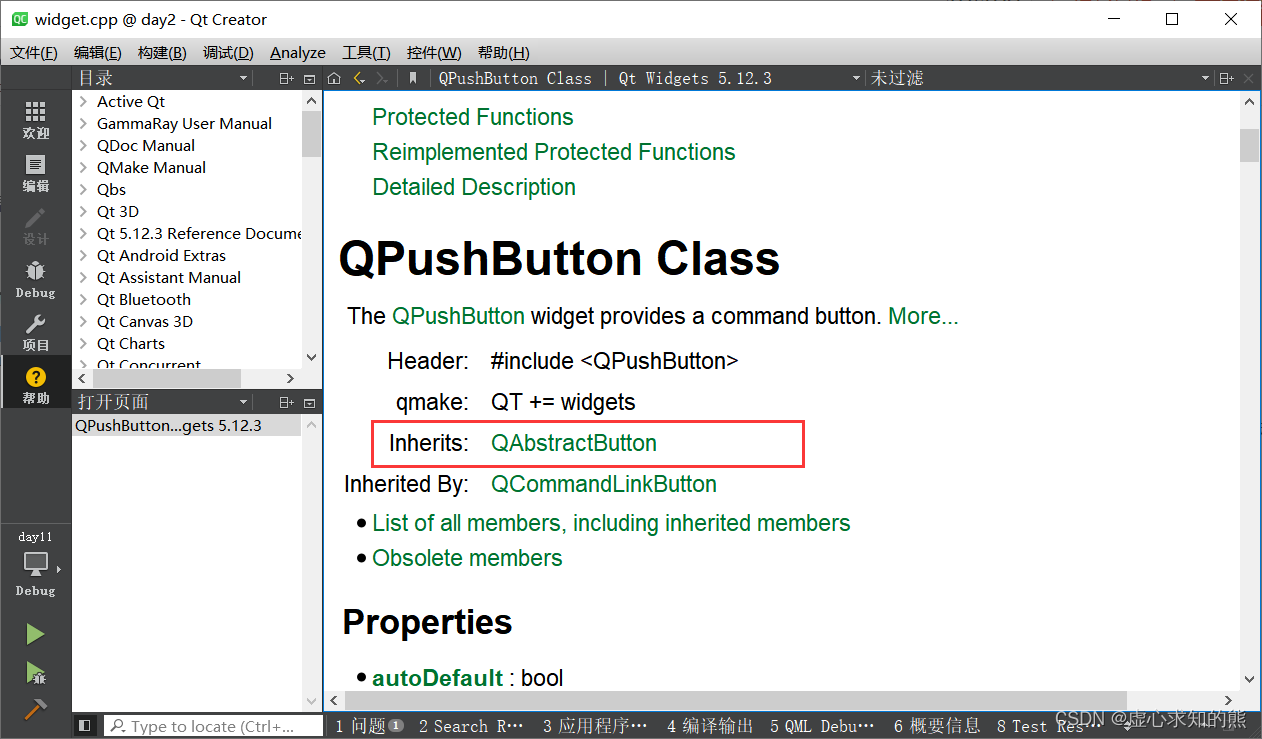
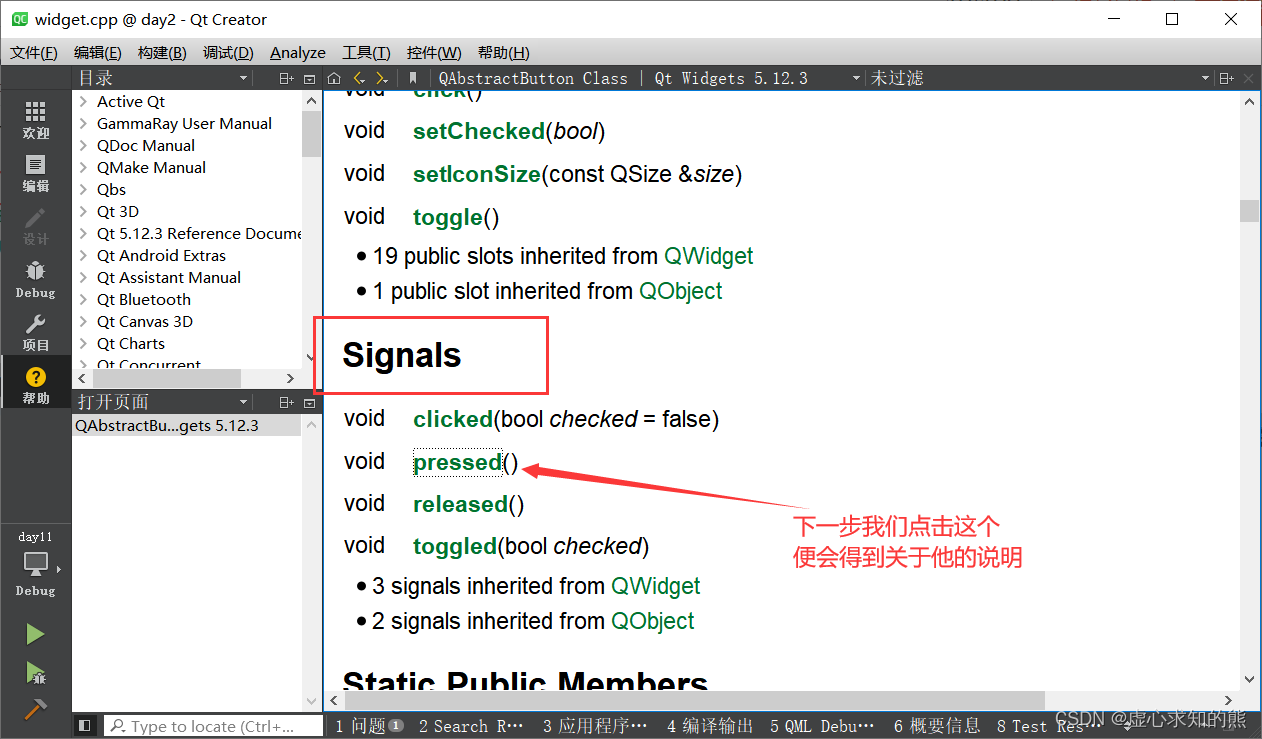
3.2 自定义槽
- 自定义槽:普通函数的用法。
- 在 QT5 当中,自定义槽可以是任意的成员函数,普通全局函数,静态函数。
- 槽函数需要和信号一致(参数,返回值)。
- 由于信号没有返回值,所以槽函数一定没有返回值。
- 自定义槽函数是需要在对应头文件当中声明,在源文件当中编写槽函数的功能。
3.3 widget.h
#ifndef WIDGET_H
#define WIDGET_H#include <QWidget>
#include <QPushButton>class Widget : public QWidget
{Q_OBJECTpublic:Widget(QWidget *parent = 0);~Widget();void myslot();private:QPushButton b1;QPushButton *b2;
};#endif // WIDGET_H
3.4 widget.cpp
#include "widget.h"
#include <QPushButton>Widget::Widget(QWidget *parent): QWidget(parent)
{b1.setParent(this);b1.setText("close");b1.move(100,100);b2 = new QPushButton(this);b2->setText("abc");connect(&b1,&QPushButton::pressed,this,&Widget::close);connect(b2,&QPushButton::released,this,&Widget::myslot);connect(b2,&QPushButton::released,&b1,&QPushButton::hide);
}void Widget::myslot()
{b2->setText("123");
}Widget::~Widget()
{}
3.5 运行结果
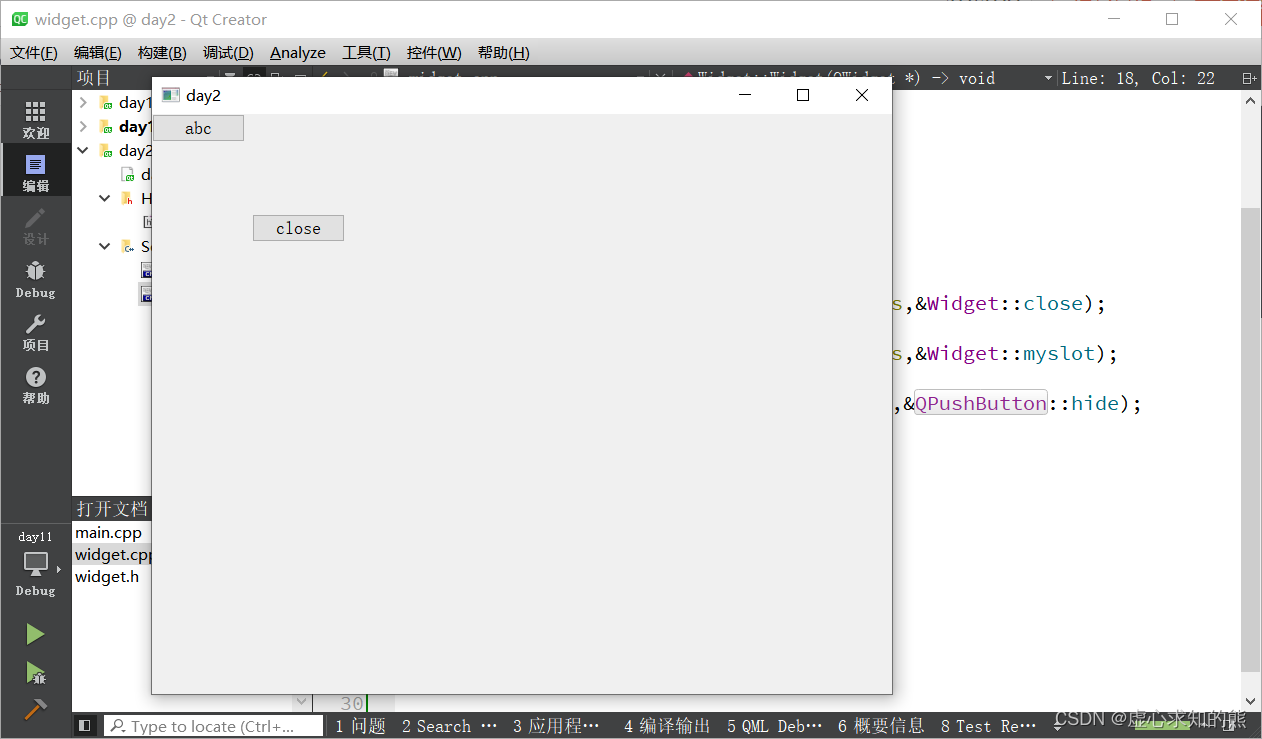
- 点击 close 会关闭窗口。
- 点击 abc 会产生如下变化:
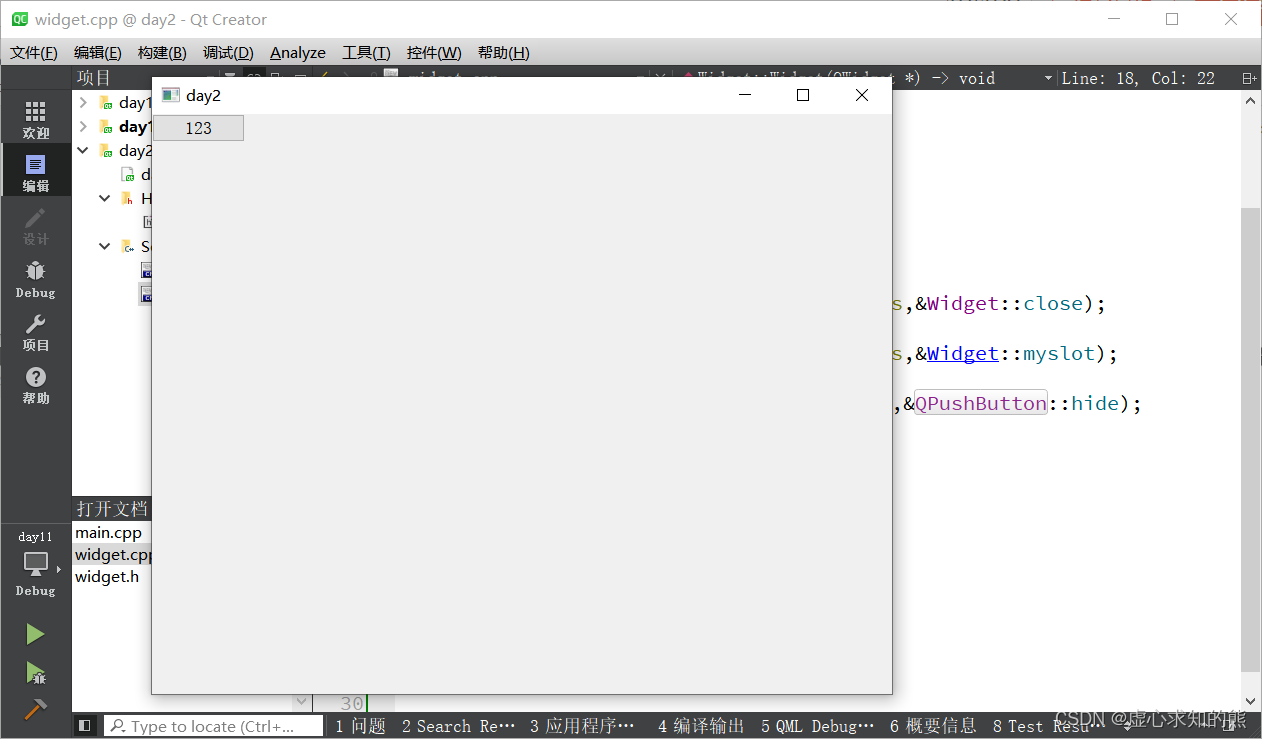
二、两个独立窗口
1. 添加新窗口
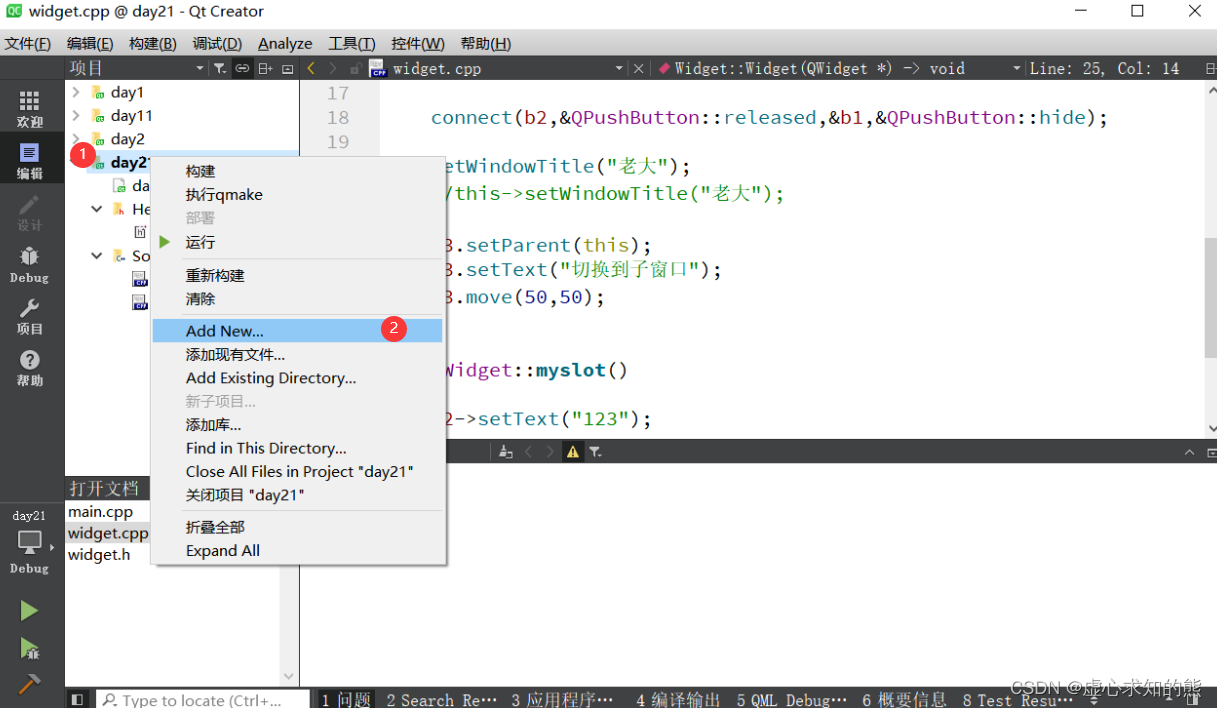
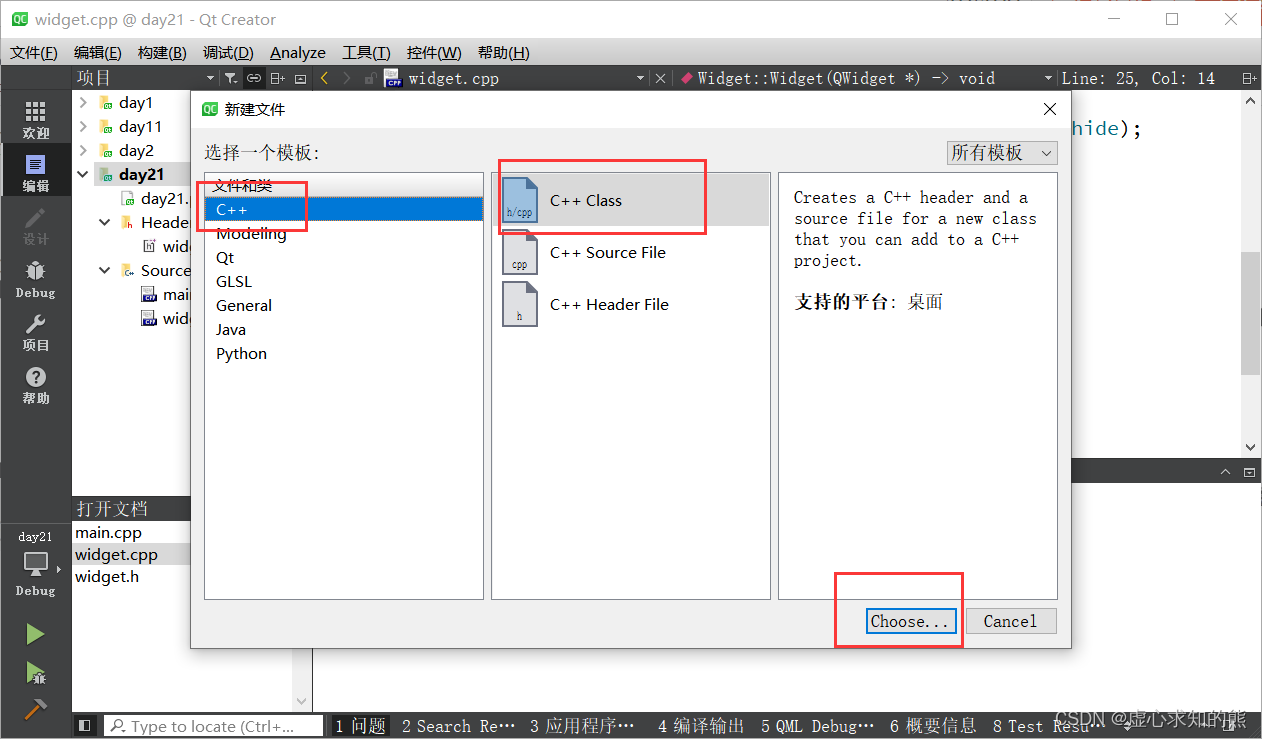
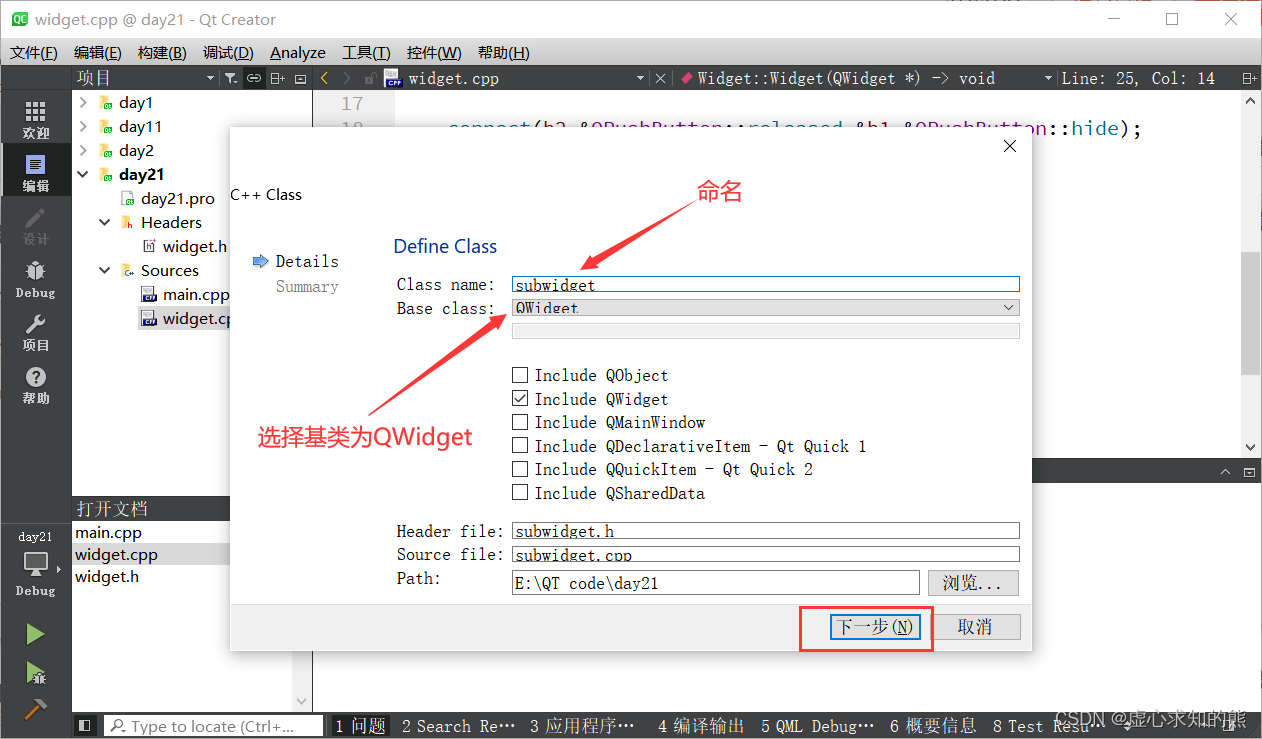
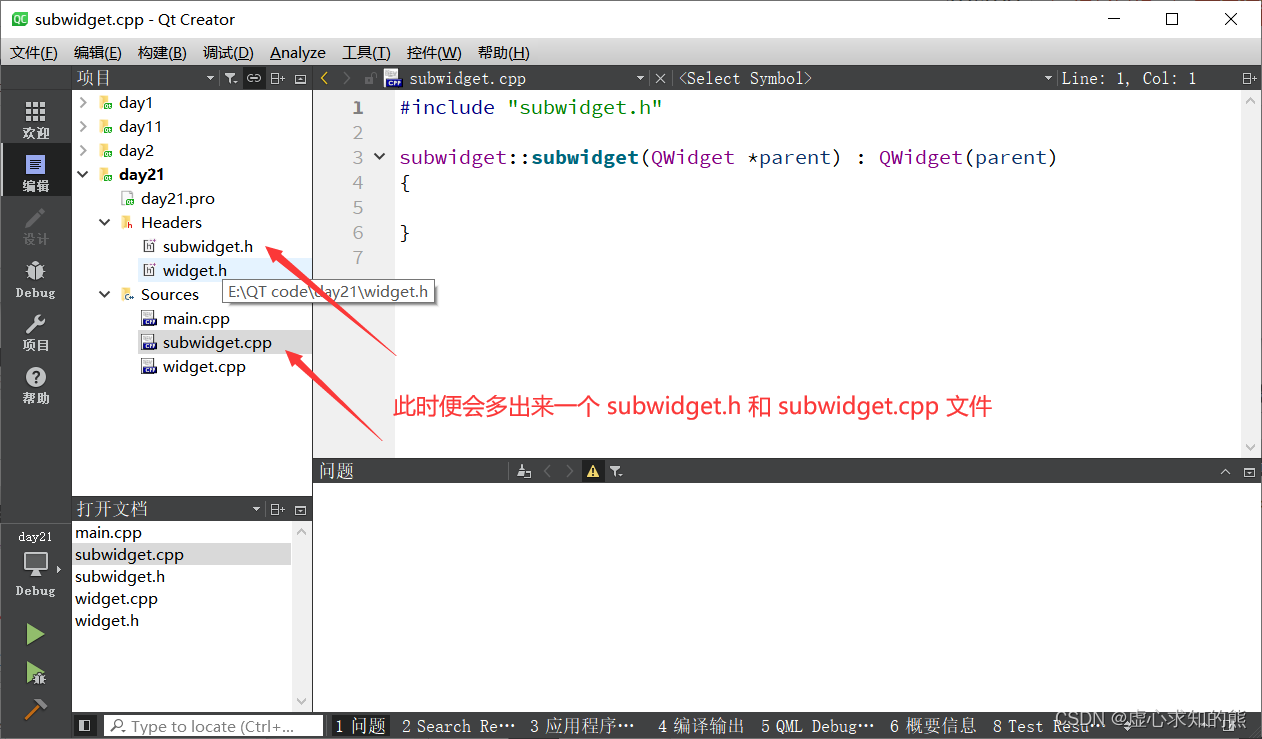
2. 自定义信号
- 在头文件下 signals:
- 信号必须有 signals 关键字来声明。
- 信号没有返回值,但可以有参数。
- 信号就是函数的声明,只需声明,无需定义。
- 使用:emit mysignal();
3. 窗口关联
- 在主窗口头文件当中包含子窗口的头文件。
- 在子窗口当中自定义槽函数发生信号(emit mysignal();) ,在主窗口中对信号进行接收。
- 在主窗口中也需要自定义接收信号槽函数。
- 有自定义槽函数发生信号,就一定要有自定义才函数接收信号。
- 自定义槽函数要在头文件当中声明,源文件当中引用和实现,注意每个自定义槽函数的父类是什么。
4. 代码和实现效果
4.1 实现过程
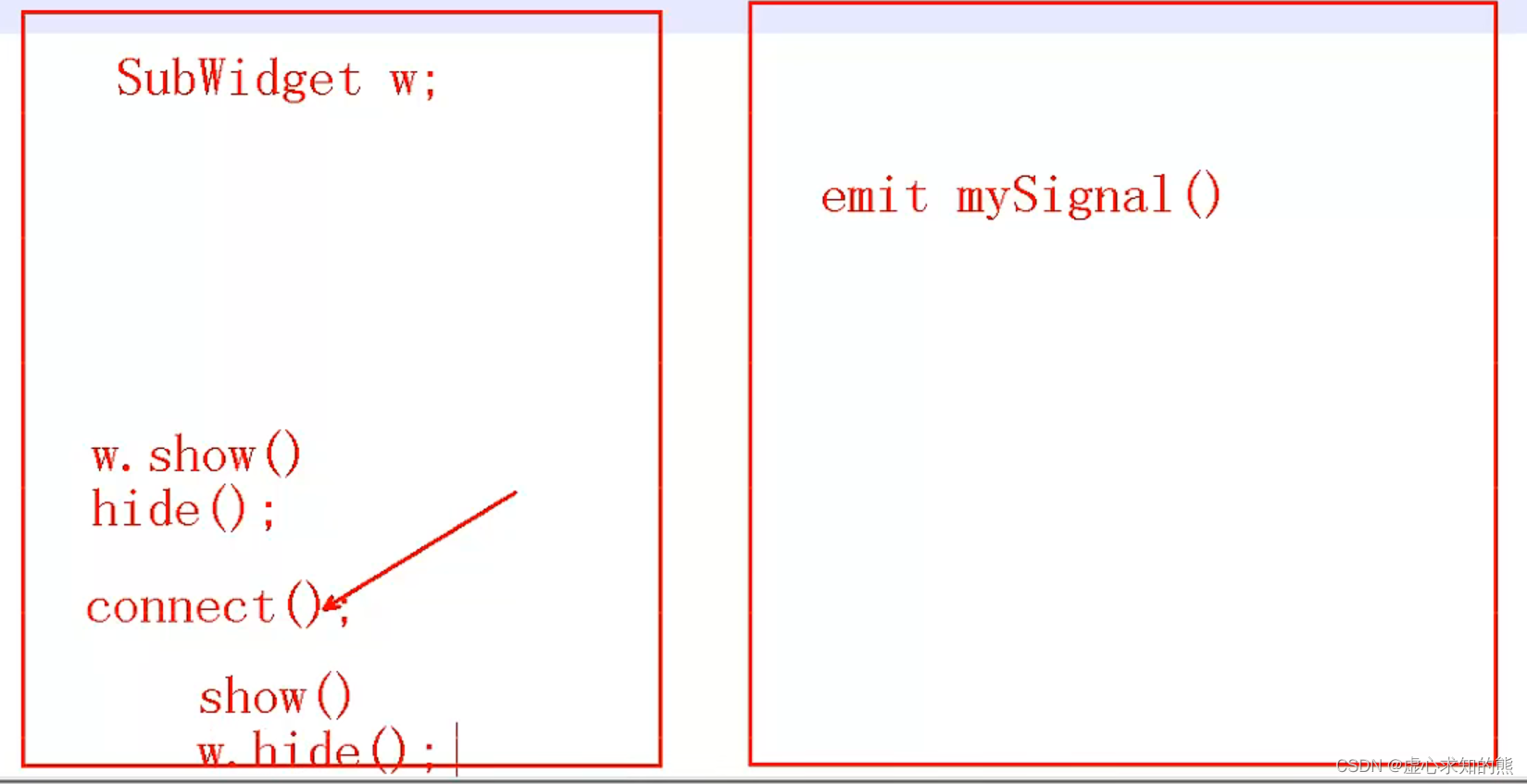
4.2 子窗口头文件 subwidget.h
#ifndef SUBWIDGET_H
#define SUBWIDGET_H#include <QWidget>
#include <QPushButton>class subwidget : public QWidget
{Q_OBJECT
public:explicit subwidget(QWidget *parent = nullptr);void setslot(); //发送信号signals:void mysignal();public slots:private:QPushButton b;
};#endif // SUBWIDGET_H
4.3 子窗口源文件 subwidget.cpp
#include "subwidget.h"subwidget::subwidget(QWidget *parent) : QWidget(parent)
{this->setWindowTitle("小弟");b.setParent(this);b.setText("切换到主窗口");b.move(150,150);connect(&b,&QPushButton::released,this,&subwidget::setslot);resize(400,300);
}void subwidget::setslot() //发送信号
{emit mysignal();
}
4.4 主窗口头文件 widget.h
#ifndef WIDGET_H
#define WIDGET_H#include <QWidget>
#include <QPushButton>
#include "subwidget.h" //子窗口头文件class Widget : public QWidget
{Q_OBJECTpublic:Widget(QWidget *parent = nullptr);~Widget();void changewin(); //改变窗口void dealsub(); //处理子窗口信号private:QPushButton a;subwidget w;
};#endif // WIDGET_H
4.5 主窗口源文件 widget.cpp
#include "widget.h"Widget::Widget(QWidget *parent): QWidget(parent)
{setWindowTitle("老大");//this->setWindowTitle("老大");a.setParent(this);a.setText("切换到子窗口");a.move(150,150);//显示子窗口//w.show();connect(&a,&QPushButton::released,this,&Widget::changewin);//处理子窗口的信号connect(&w,&subwidget::mysignal,this,&Widget::dealsub);//定义窗口大小resize(400,300);
}void Widget::changewin()
{//子窗口显示w.show();//本窗口隐藏this->hide();
}void Widget::dealsub()
{//主窗口显示this->show();//子窗口隐藏w.hide();
}Widget::~Widget()
{}
4.6 实现结果
- 通过点击 切换到子窗口 和切换到主窗口 可以实现窗口的来回切换。